java-js知识库之十三——linux安装jdk与tomcat以及修改主机名
本篇将记录linux环境下安装jdk与tomcat。
一、修改linux主机名
命令行输入:hostname显示当前主机名
[root@instance-3s0mbm5v /]# hostname instance-3s0mbm5v
更改network文件
1、vi /etc/sysconfig/network
2、i 进入插入模式
3、修改hostname,按esc退出插入模式

4、:wq保存并退出
5、reboot重启服务器
6、hostname查看主机名
[root@test ~]# hostname test
二、安装jdk
2.1 下载jdk安装包并创建jdk目录
jdk下载地址
下载完成后将安装包放入linux目录下,linux下创建jdk8目录:mkdir jdk8:
[root@test ~]# cd /usr/local [root@test local]# mkdir jdk8 [root@test local]# ls bin etc games include jdk8 lib lib64 libexec sbin share src tomcat9
2.2 上传本地文件至linux
2.2.1 使用xftp、winscp等工具上传
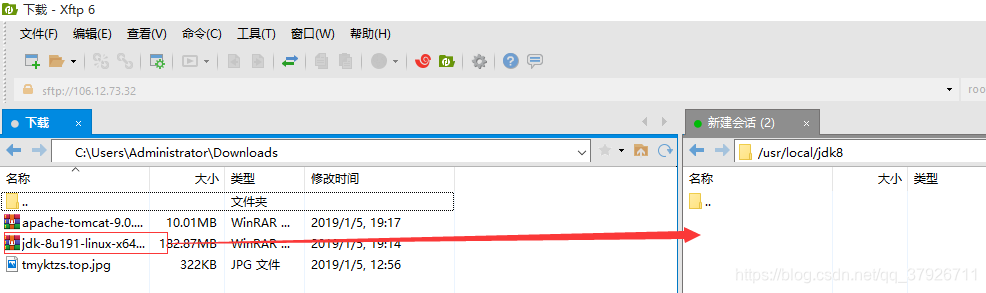
直接将文件拖拽至linux服务器目录下即可。
2.2.2 命令上传文件
1、命令行输入yum provides */rz查看系统是否自带rz安装包(一般都会有)
[root@test ~]# yum provides */rz Loaded plugins: security, versionlock Filename : /usr/bin/rz
在输出的最下方有Filename : /usr/bin/rz 说明存在。
2、安装rz
命令行输入:yum install -y lrzsz
[root@test ~]# yum install -y lrzsz Loaded plugins: security, versionlock Installed: lrzsz.x86_64 0:0.12.20-27.1.el6 Complete!
当最下方出现Complete安装完成。
3、上传文件
进入jdk8目录,命令行输入rz -e上传文件:
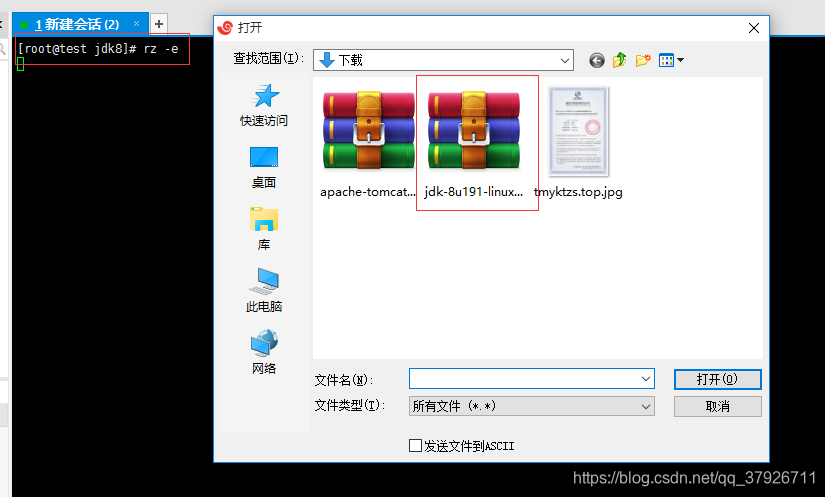
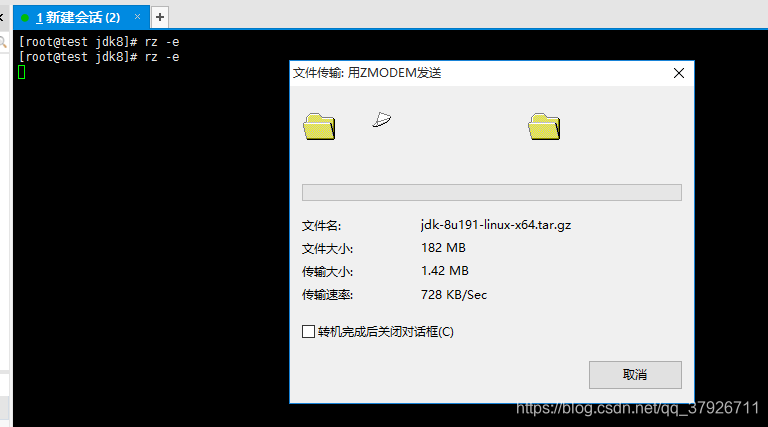
上传完成后,命令行输入ls查看目录下是否存在安装包
[root@test jdk8]# ls jdk-8u191-linux-x64.tar.gz
2.2.3 解压安装包
命令行输入:tar -zxvf jdk-8u191-linux-x64.tar.gz,解压完成后查看ls
[root@test jdk8]# tar -zxvf jdk-8u191-linux-x64.tar.gz
[root@test jdk8]# ls jdk1.8.0_191 jdk-8u191-linux-x64.tar.gz
2.2.4 配置环境变量
命令行输入:vi /etc/profile,在文件最下方添加(注意:下面的$ PATH没有空格,排版有问题):
JAVA_HOME=/usr/local/jdk8/jdk1.8.0_191
CLASSPATH=$JAVA_HOME/lib/
PATH=$ PATH:$JAVA_HOME/bin
export PATH JAVA_HOME CLASSPATH
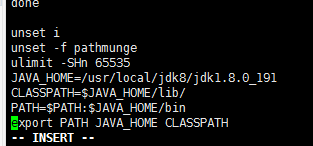
命令行输入:source /etc/profile使配置生效。
2.2.5 查看是否安装成功
命令行输入:java -version
[root@test ~]# java -version java version "1.8.0_191" Java(TM) SE Runtime Environment (build 1.8.0_191-b12) Java HotSpot(TM) 64-Bit Server VM (build 25.191-b12, mixed mode)
三、安装tomcat
3.1 下载安装包并上传服务器解压
tomcat下载地址
创建tomcat9文件夹:mkdir tomcat9
[root@test local]# mkdir tomcat9
将安装包上传至服务器

解压:tar -zxvf apache-tomcat-9.0.14.tar.gz
[root@test tomcat9]# tar -zxvf apache-tomcat-9.0.14.tar.gz
查看目录下文件:ls
[root@test tomcat9]# ls apache-tomcat-9.0.14 apache-tomcat-9.0.14.tar.gz
3.2 测试tomcat
进入tomcat下bin目录,启动tomcat:./startup.sh
[root@test bin]# ./startup.sh Using CATALINA_BASE: /usr/local/tomcat9/apache-tomcat-9.0.14 Using CATALINA_HOME: /usr/local/tomcat9/apache-tomcat-9.0.14 Using CATALINA_TMPDIR: /usr/local/tomcat9/apache-tomcat-9.0.14/temp Using JRE_HOME: /usr/local/jdk8/jdk1.8.0_191 Using CLASSPATH: /usr/local/tomcat9/apache-tomcat-9.0.14/bin/bootstrap.jar:/usr/local/tomcat9/apache-tomcat-9.0.14/bin/tomcat-juli.jar Tomcat started.
页面访问:
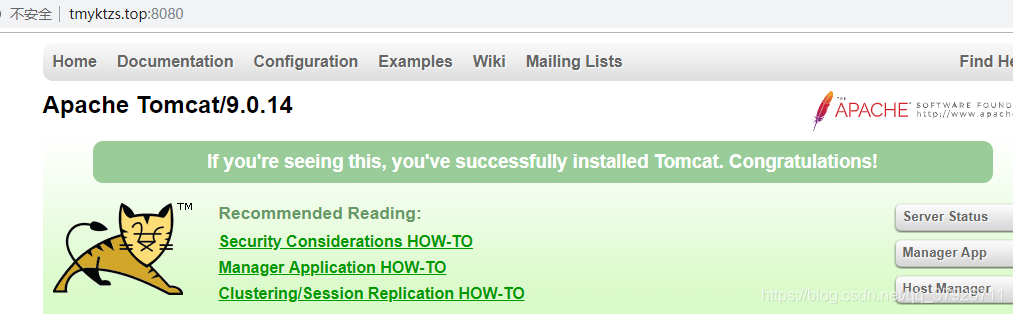
四、修改tomcat端口
之前目录名称想改下,将tomcat9改为tomcat:mv tomcat9 tomcat
[root@test local]# mv tomcat9 tomcat
修改conf目录下的server.xml文件,将端口8080改为80,增加URIEncoding="UTF-8"防止出现前后台交互时出现中文乱码:
[root@test local]# vi /usr/local/tomcat/apache-tomcat-9.0.14/conf/server.xml

访问80端口,80端口是默认端口,可不写:
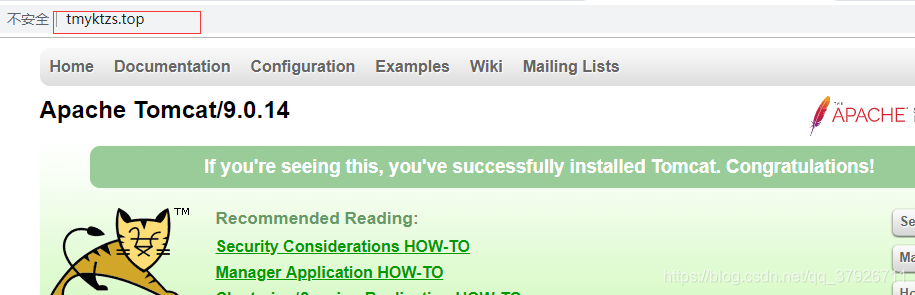
五、开启linux防火墙
为了服务器安全,需开启防火墙
查看防火墙状态:service iptables status
开启防火墙:重启生效:chkconfig iptables on
80端口无法访问
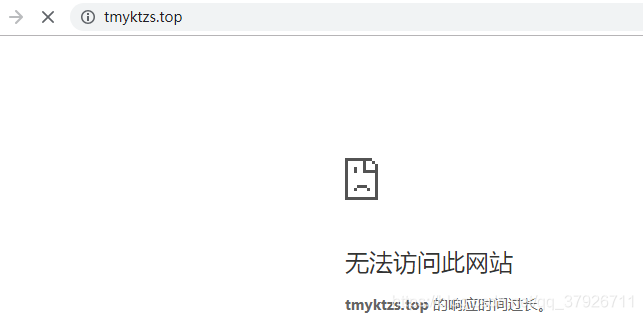
开放80端口:/sbin/iptables -I INPUT -p tcp --dport 80 -j ACCEPT
保存配置:/etc/rc.d/init.d/iptables save
重启配置:/etc/rc.d/init.d/iptables restart
查看开放的端口:/etc/init.d/iptables status
再次访问80端口,成功:
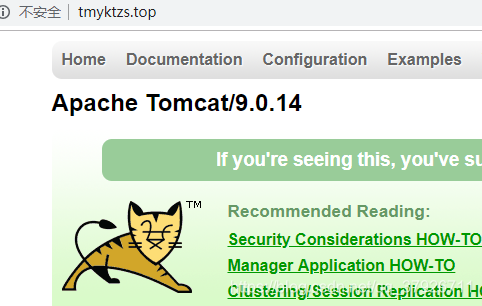
- Linux环境安装卸载JDK以及安装Tomcat和发布Java的web程序
- java JDK 8 的安装以及环境变量的配置(Linux and Windows)
- Linux Java开发坏境搭建,Ubuntu-jdk+tomcat+eclipse+svn 包安装详细操作
- 初识Linux(六)--javaJDK 、tomcat、mysql 的安装 和常见错误
- 在linux下用tomcat部署java web项目的过程与注意事项 一.安装JDK 到http://www.oracle.com/technetwork/java/javase/downloads
- linux上安装jdk、tomcat、mysql以及项目部署
- linux下安装JDK和tomcat以及遇到的误区
- Linux 安装JDK和Tomcat以及常用命令
- Linux安装Tomcat 和Java-JDK
- Linux配置java环境安装jdk1.6和tomcat6.0
- Linux下安装Jdk,Tomcat,mysql,以及发布项目
- 阿里云部署Java web项目初体验(转)/linux 上配置jdk和安装tomcat
- 我也不知道写了些啥,就是在安装linux,以及在linux里面装jdk,mysql。tomcat的一些笔记
- JDK、Tomcat、Jboss以及Weblogic在Linux上的安装与配置 转载
- Java之美[从菜鸟到高手演练]之Linux篇——Linux下JDK、Ruby、Node.js等runtime的安装
- linux下卸载默认安装java以及安装JDK1.6
- Linux挂载优盘 Linux中安装jdk,eclipse,tomcat以及遇到的问题和解决办法
- Linux 安装jdk 以及部署 tomcat
- java的maven工程部署到linux(包括tomcat部署,jdk安装,maven工程打包及项目运行)
- Linux系统安装ftp服务器,jdk以及tomcat
